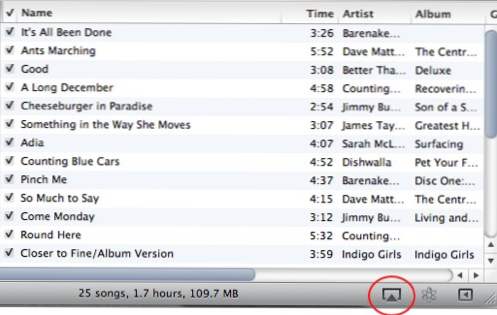
AirPlay est une nouvelle fonctionnalité qui permet de diffuser facilement de la musique et des vidéos sur des équipements compatibles AirPlay à partir d'ordinateurs exécutant iTunes et d'appareils iOS4. Par exemple, transférer de la musique depuis votre iPhone vers l'AppleTV de votre ami devient soudainement très simple. Cela permet également de diffuser de la musique en continu sur plusieurs appareils simultanément.
AirPlay permet aux appareils compatibles de communiquer entre eux afin de faciliter la diffusion en continu de musique et de vidéos. Cette nouvelle fonctionnalité vient de sortir et nécessite des mises à jour des dernières versions de votre logiciel. Si vous rencontrez des problèmes, assurez-vous que votre appareil a été mis à jour à la dernière version du logiciel. Au fur et à mesure que de nouveaux haut-parleurs et récepteurs AV compatibles AirPlay seront disponibles, cette fonctionnalité gagnera en utilité et en popularité.
Voici quelques façons courantes d'utiliser AirPlay.
** Diffusion en continu depuis iTunes vers un périphérique compatible AirPlay **
1. Ouvrez iTunes
2. Cliquez sur l'icône AirPlay dans le coin inférieur droit de l'écran.
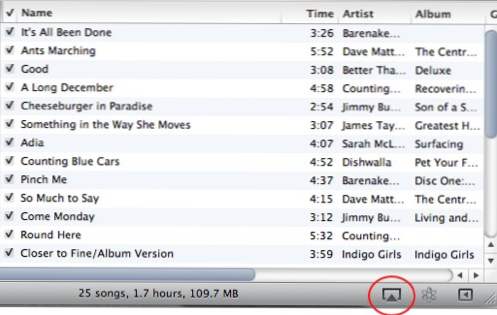
3. Sélectionnez le périphérique AirPlay sur lequel vous souhaitez diffuser votre musique ou vidéo iTunes. Ici, vous pouvez voir que j’ai un appareil VTT sur mon réseau. Les haut-parleurs AirPlay ou les appareils audiovisuels seraient affichés ici.

4. Si vous souhaitez diffuser simultanément sur plusieurs enceintes, sélectionnez Plusieurs haut-parleurs et sélectionnez les appareils et les volumes dont vous avez besoin. Par exemple, cela vous permet de diffuser depuis iTunes tout en continuant d'écouter sur votre ordinateur.

Si vous ne voyez pas les périphériques AirPlay sur votre réseau, vérifiez vos préférences / paramètres iTunes pour vous assurer que vous avez activé AirPlay:

Si vous ne voyez toujours pas votre appareil, vous devrez peut-être vérifier les paramètres de votre pare-feu.
** Lecture en continu depuis un iPad, un iPhone ou un iPod Touch vers un appareil compatible AirPlay **
Chaque fois que vous voyez l'icône AirPlay, vous pouvez la diffuser depuis cet appareil en appuyant sur l'icône.
Musique de l'application iPod. Veuillez noter que l'icône n'apparaît que dans l'orientation verticale.

Vidéo de l'application iPod. Après avoir appuyé sur l'icône AirPlay, votre appareil iOS affichera cet écran pendant le streaming de la vidéo. Ici je suis en streaming sur mon Apple TV:

Vidéo de l'application YouTube:

App Photos:

Ce qui est vraiment génial, c’est que lorsque vous utilisez AirPlay dans l’application Photos, vous pouvez faire glisser une photo à l’autre sur votre téléphone et cette image changera également sur votre appareil AirPlay. De même, les diaporamas peuvent être facilement diffusés. Malheureusement, les vidéos enregistrées sur l'iPhone ne peuvent pas encore être diffusées via AirPlay.
J'espère que ce tutoriel vous aidera à démarrer avec AirPlay.

